Excel COUNTIF-functie
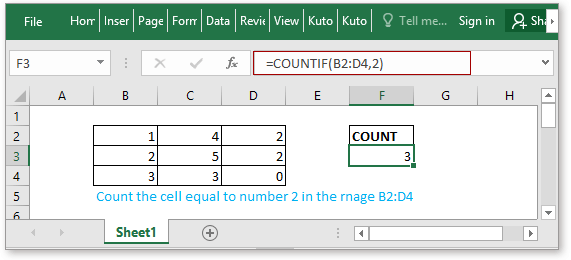
Beschrijving
De COUNTIF-functie is een statistische functie in Excel die wordt gebruikt om het aantal cellen te tellen dat aan een bepaald criterium voldoet. Het ondersteunt logische operatoren (<>, =, >, en <), en jokertekens (? en *) voor gedeeltelijke overeenkomsten.
Syntaxis en argumenten
Formulesyntaxis
| COUNTIF(bereik,criteria) |
Argumenten
|
Retourwaarde
De COUNTIF-functie retourneert het aantal cellen dat voldoet aan de opgegeven criteria.
Basisgebruik
Voorbeeld 1 Cellen tellen gelijk aan
Stel dat u het aantal cellen wilt tellen dat gelijk is aan 2, dan kunt u de volgende formule gebruiken:
=COUNTIF(B2:D4,2) |
Of
=COUNTIF(B2:D4,G3) |
Druk op Enter toets om het aantal cellen dat gelijk is aan 2 te retourneren.

Voor meer informatie over het exact en gedeeltelijk tellen van cellen die gelijk zijn aan, klik hier om de formules en voorbeelden te zien.


Voorbeeld 2 Cellen tellen die groter dan of kleiner dan zijn
Als u cellen wilt tellen die groter dan of kleiner dan een bepaald getal zijn, kunt u ook de COUNTIF-functie gebruiken.
Stel dat er een bereik (B2:D5) van getallen is, en u wilt het aantal cellen tellen dat groter is dan 65, gebruik dan de volgende formule:
=COUNTIF(B2:D5,">65") |
Of
=COUNTIF(B2:D5,">65") |
Druk op Enter toets om het resultaat te krijgen.

Als u cellen wilt tellen die kleiner zijn dan een getal, bijvoorbeeld minder dan 50, gebruikt u gewoon de formule zoals deze =COUNTIF(B2:D5,"<50 "), klik hier voor meer details over het tellen van cellen die groter dan of kleiner dan een bepaalde waarde zijn.
Geavanceerd gebruik
Voorbeeld 1 Cellen tellen die niet gelijk zijn aan
klik hier om meer details over de formule te weten.

Voorbeeld 2 Cellen tellen die gelijk zijn aan x of y
klik hier om meer details over de formule te weten.

Voorbeeldbestand downloaden
![]() Klik om het voorbeeldbestand van de COUNTIF-functie te downloaden
Klik om het voorbeeldbestand van de COUNTIF-functie te downloaden
Gerelateerde functies:
Excel COUNTA-functie
De COUNTA functie retourneert het aantal cellen dat getallen, tekst, foutwaarden of lege tekst “” bevat, en sluit echte lege cellen uit.
Excel COUNTBLANK-functie
De COUNTBLANK functie retourneert het aantal lege cellen. De COUNTBLANK-functie is een ingebouwde statistische functie, die kan worden gebruikt als een werkbladfunctie (WS) in Excel.
Excel COUNT-functie
De COUNT functie wordt gebruikt om het aantal cellen te tellen dat getallen bevat, of om de getallen in een lijst met argumenten te tellen. Neem bijvoorbeeld COUNT(1,2,3,4,11,2,1,0) retourneert 8.
Excel COUNTIFS-functie
De COUNTIFS functie retourneert het aantal cellen dat aan één enkel criterium of meerdere criteria voldoet. De COUNTIFS-functie is een van de ingebouwde statistische functies, en kan worden gebruikt als een werkbladfunctie (WS) in Excel.
Gerelateerde artikelen:
Cellen tellen die gelijk zijn aan
Als u cellen wilt tellen die exact overeenkomen met een bepaald criterium, kunt u kiezen voor de COUNTIF functie of de SUMPRODUCT (gecombineerd met de EXACT functie) om cellen te tellen die exact gelijk zijn aan zonder hoofdlettergevoeligheid of met hoofdlettergevoeligheid.
Cellen tellen die niet gelijk zijn aan
Om het aantal cellen te tellen dat waarden bevat die niet gelijk zijn aan een gespecificeerde waarde, zoals in onderstaande schermafbeelding te zien. In Excel kunt u de COUNTIF functie gebruiken om deze taak snel af te handelen.
Cellen tellen die gelijk zijn aan x of y
Als u cellen wilt tellen zolang ze aan minstens één van de gegeven voorwaarden voldoen (OF-logica) in Excel, d.w.z. cellen tellen die gelijk zijn aan x of y, kunt u verschillende COUNTIF formules gebruiken of combineer de COUNTIF formule en SOM formule om deze taak af te handelen.
De Beste Office Productiviteitstools
Kutools voor Excel - Helpt U Om Uit Te Blinken Tussen de Menigte
Kutools voor Excel Beschikt Over Meer Dan 300 Functies, Waardoor Wat U Nodig Hebt Maar Een Klik Verwijderd Is...
Office Tab - Schakel Tabbladgestuurd Lezen en Bewerken in Microsoft Office (inclusief Excel)
- Eén seconde om te schakelen tussen tientallen open documenten!
- Verminder honderden muisklikken voor u elke dag, zeg vaarwel tegen muisarm.
- Verhoogt uw productiviteit met 50% bij het bekijken en bewerken van meerdere documenten.
- Brengt Efficiënte Tabs naar Office (inclusief Excel), Net Als Chrome, Edge en Firefox.